Jei domiesi duomenų vaizdavimu, juostinė diagrama yra viena efektyviausių informacijos vizualizavimo būdų. Šioje instrukcijoje išmoksite, kaip sukurti juostinę diagramą (BarChart) naudojant JavaFX. Naudodami juostines diagramas galite lengvai identifikuoti reikšmingus tendencijas ir palyginimus. Pasinerkime!
Pagrindinės įžvalgos
Norint sukurti juostinę diagramą JavaFX, jums reikės pagrindinių diagramų klasių, įskaitant CategoryAxis X ašiai ir NumberAxis Y ašiai. Galite pridėti įvairių duomenų serijų ir nustatyti ašių žymes, kad pagerintumėte diagramų skaitomumą.
Žingsnis po žingsnio instrukcija
Juostinės diagramos kūrimas JavaFX yra paprastas procesas, kurį galite atlikti keliais žingsniais.
1 žingsnis: Juostinės diagramos pagrindai
Prieš pradedant įgyvendinimą, peržiūrėkite juostinės diagramos pavyzdį. Čia pateikiame įvairių mobiliųjų operacinių sistemų paplitimą per metus. Jau matėte diagramas sudarančius pagrindinius elementus, pvz., juostas, reprezentuojančias kiekvieną operacinę sistemą.
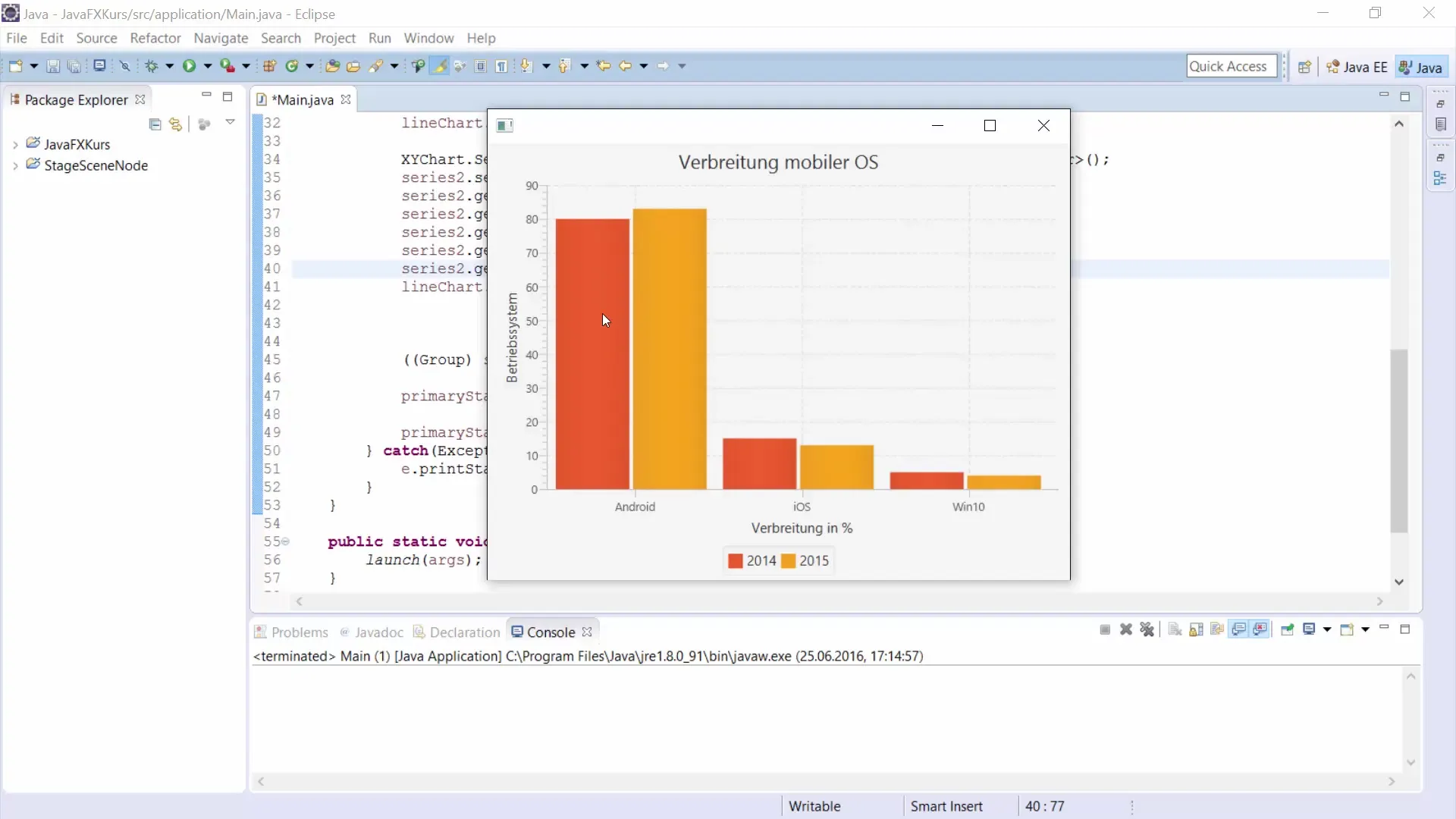
2 žingsnis: Duomenų apibrėžimas
Pirmiausia apibrėžkite kelis styginius, reprezentuojančius operacines sistemas. Nukopijuokite duomenis apie įvairias operacines sistemas, kurias norite pavaizduoti diagramoje. Pavyzdžiui:
Dabar turite visus būtinus duomenis X ašiai, kurie reprezentuoja operacines sistemas.
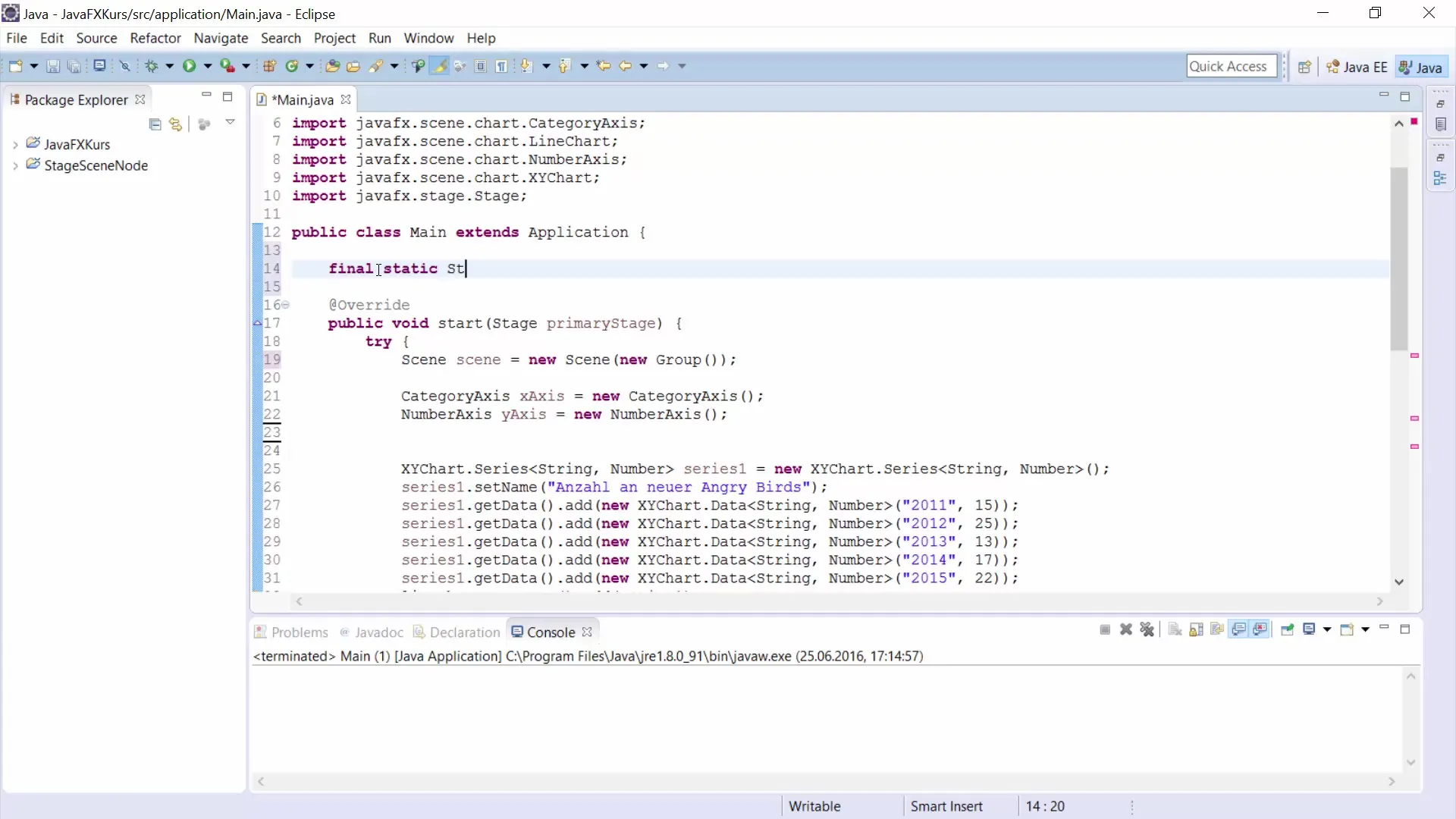
3 žingsnis: Ašių kūrimas
Norint sukurti juostinę diagramą, jums reikia tiek kategorijų ašies (operacinėms sistemoms), tiek skaitinės ašies (paplitimui procentais). Sukurkite ašis taip:
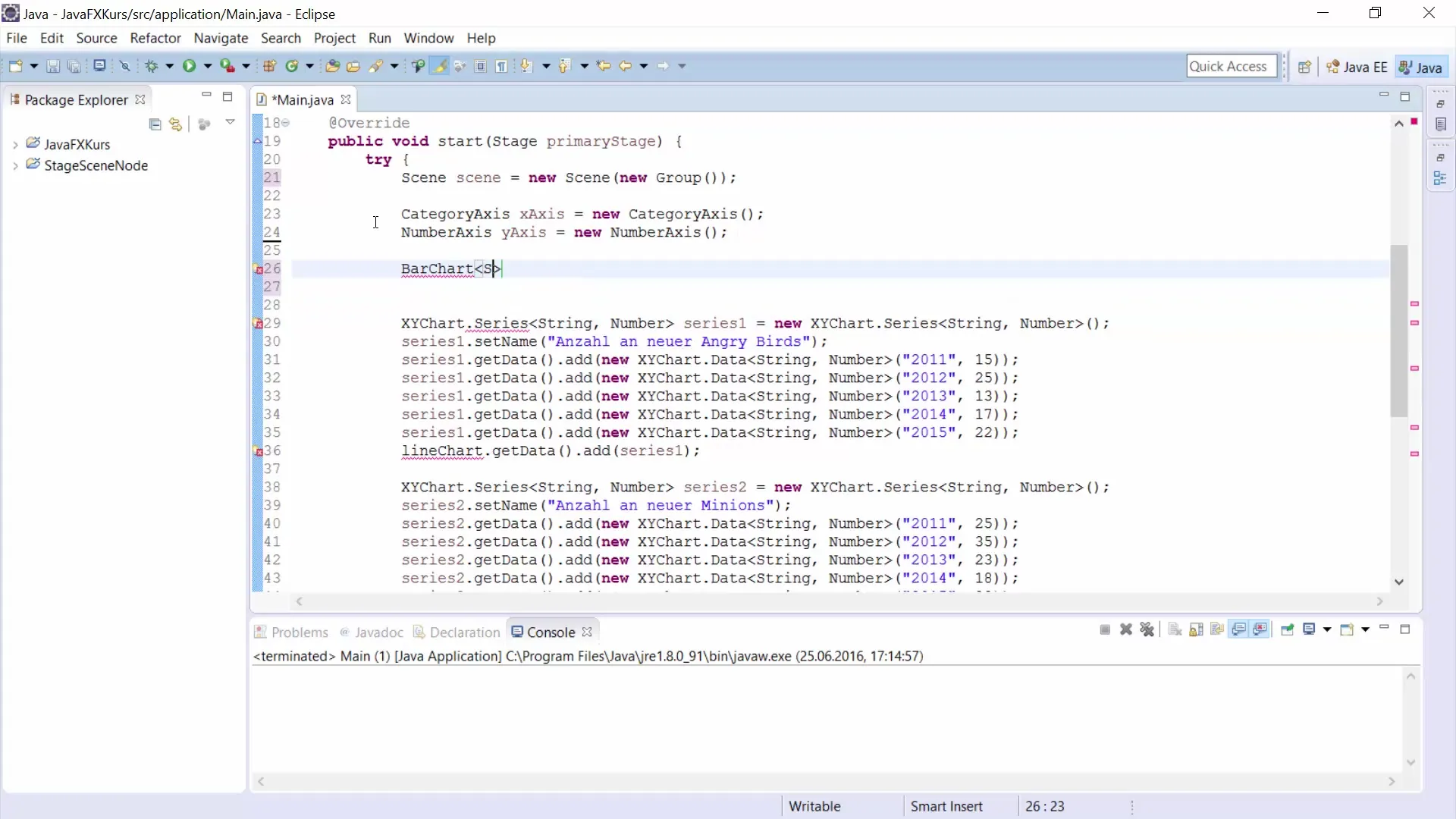
4 žingsnis: Juostinės diagramos inicializavimas
Nustatydami pavadinimą, suteiksite savo juostinei diagramai daugiau konteksto.
5 žingsnis: Ašių žymos
Kad jūsų diagrama būtų aiškesnė, turėtumėte pridėti ašių žymas. Tai padės stebėtojams geriau suprasti pateiktus duomenis:
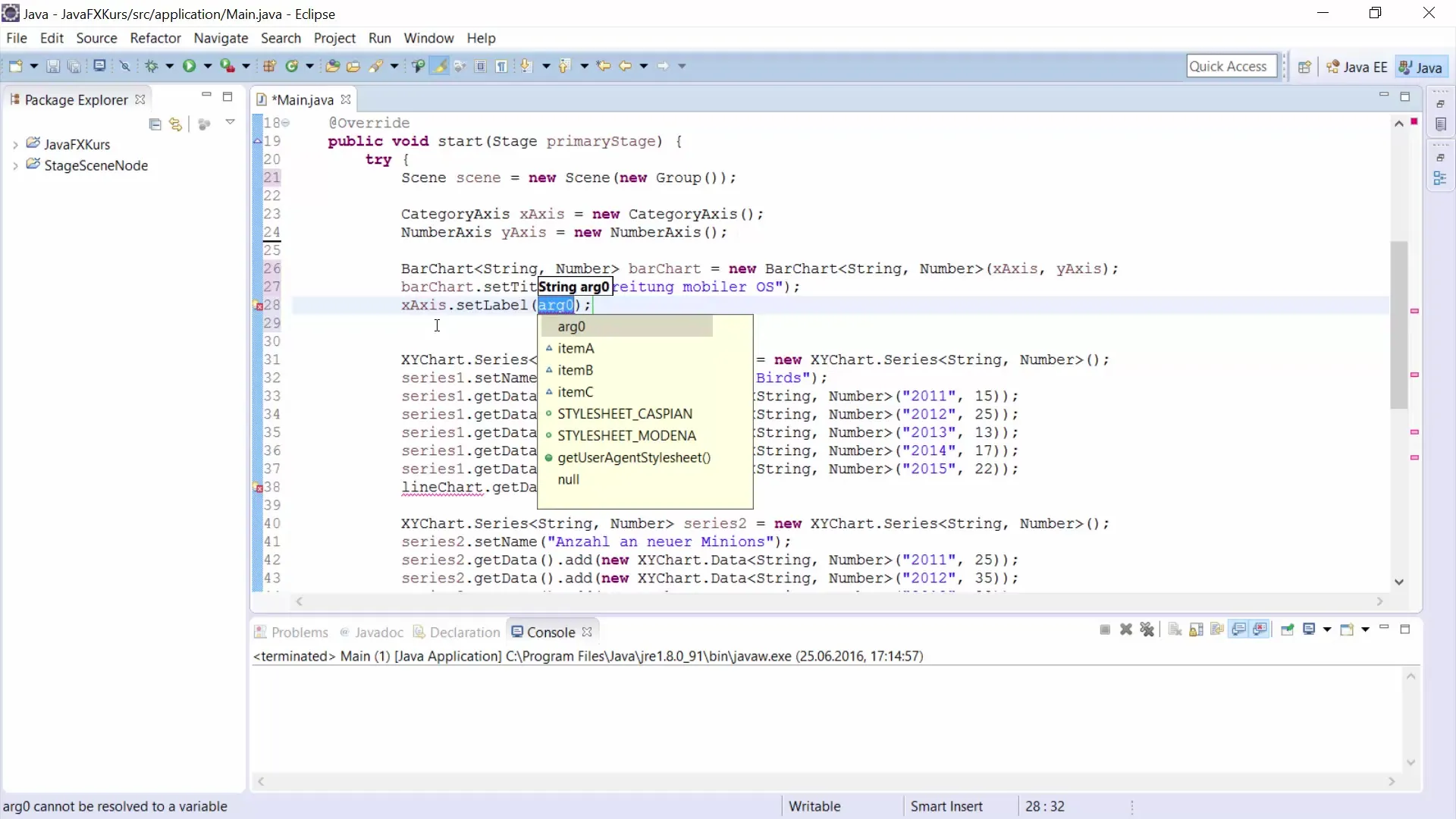
6 žingsnis: Duomenų serijų pridėjimas
Dabar laikas pridėti duomenis serijomis. Sukurkite pirmą duomenų seriją 2014 metų:
Čia nustatėte operacinių sistemų paplitimo duomenis 2014 metais.
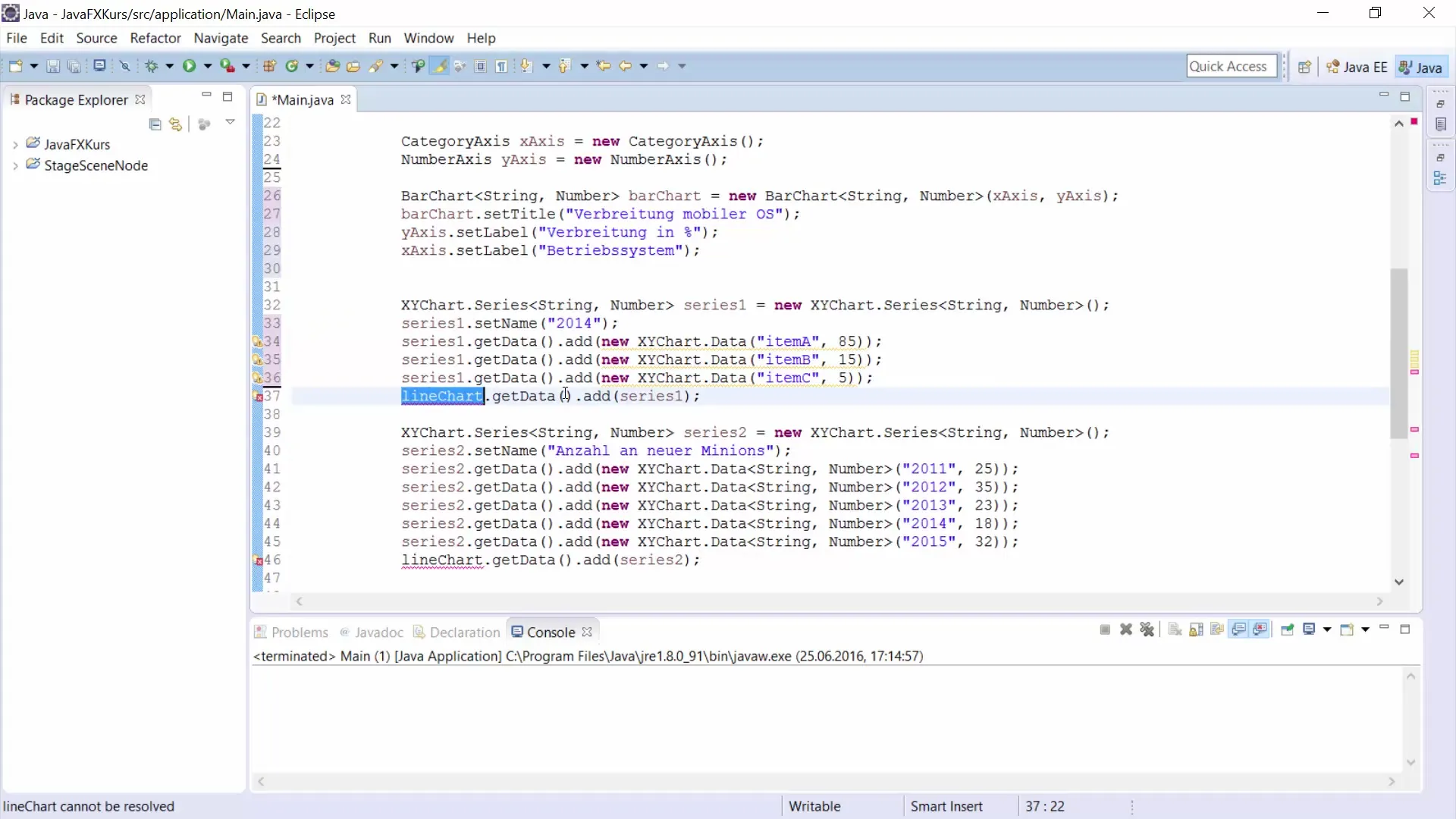
7 žingsnis: Antros duomenų serijos pridėjimas
Galite pridėti antrą duomenų seriją 2015 metų. Tai suteiks jums galimybę pavaizduoti pokyčius laikui bėgant. Sukurkite šią seriją taip, kaip pirmąją:
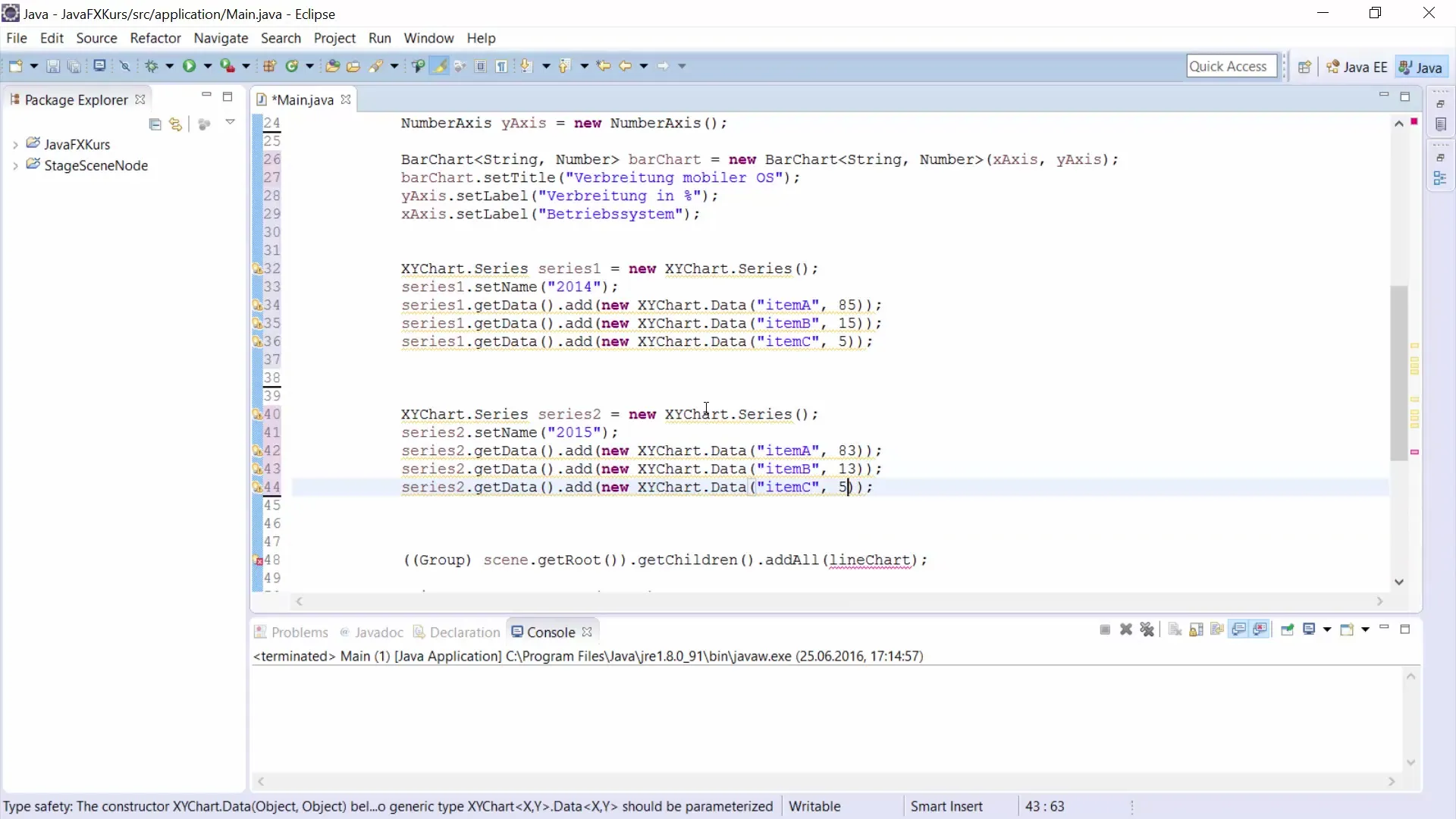
8 žingsnis: Duomenų pridėjimas prie BarChart
Norint visiškai suformuoti juostinę diagramą, turite pridėti serijas prie BarChart:
Dabar pridėjote abi duomenų serijas. Diagrama yra paruošta atvaizdavimui.
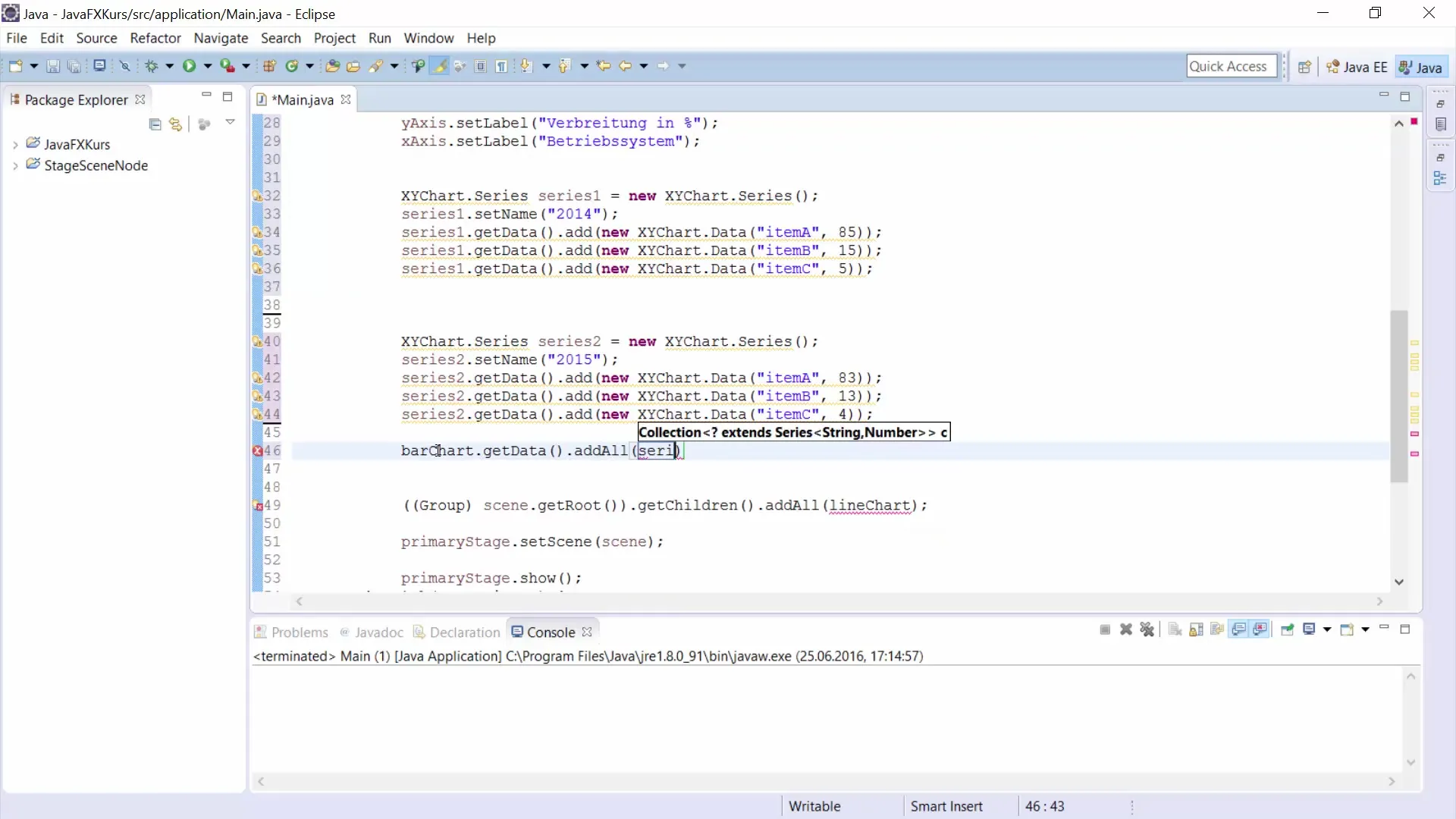
9 žingsnis: Juostinės diagramos rodymas
Dabar galite rodyti diagramą. Naudokite tinkamą sceną ir scenarijų, kad jūsų diagrama būtų matoma ekrane. Taip jūs užbaigėte visus žingsnius kuriant juostinę diagramą.
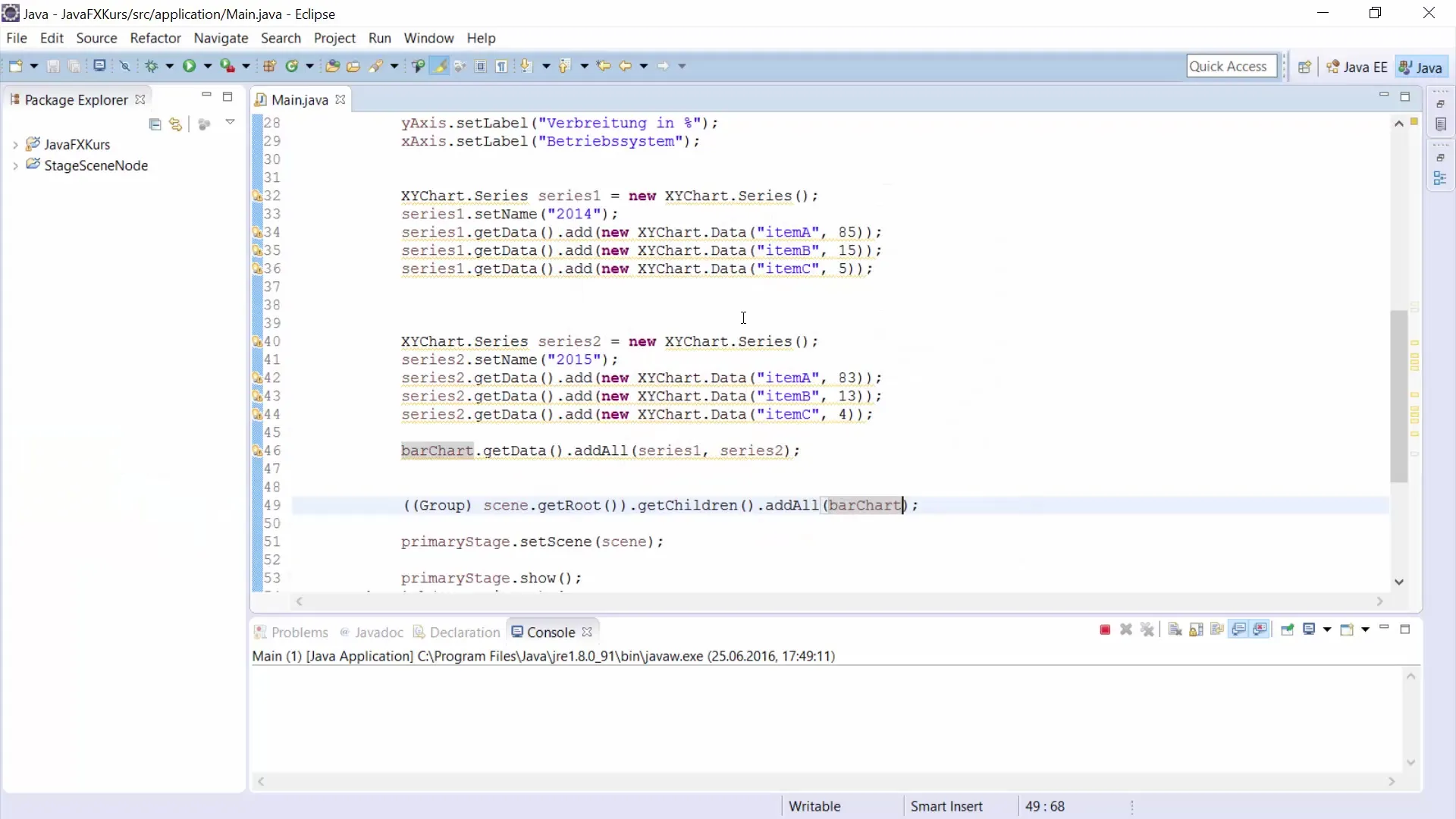
Apibendrinimas
Šioje instrukcijoje išmokote, kaip sukurti juostinę diagramą su JavaFX. Praėjote pagrindinius žingsnius nuo duomenų apibrėžimo iki ašių kūrimo, duomenų serijų pridėjimo ir diagramos rodymo. Taip pat matėte, kaip statiškos eilutės ir ašių konfigūracija padeda optimizuoti pateikimą. Naudodami šias technikas galite vizualiai patraukliai ir informatyviai pateikti duomenis.
Dažnai užduodami klausimai
Kaip sukurti BarChart su JavaFX?Sukurkite naują BarChart su CategoryAxis X ašiai ir NumberAxis Y ašiai, tada pridėkite duomenų serijas.
Ar galiu pavaizduoti kelias duomenų serijas viename BarChart?Taip, galite pridėti kelias serijas prie savo BarChart, kad pavaizduotumėte skirtingus laikotarpius ar kategorijas.
Kaip nustatyti pavadinimus ir žymas BarChart?Naudokite setTitle() metodą diagramų pavadinimui ir setLabel() metodą ašių žymoms.
Kaip galiu pritaikyti BarChart išvaizdą?Galite pritaikyti spalvas, plotį ir stilius naudodami CSS stilius ar JavaFX atributus.


